Wix Logo: mejores prácticas para el diseño de logotipos
3 min de lectura
Cuando se trata de diseño, tu creatividad es el único límite. A continuación encontrarás algunas pautas para ayudarte a lograr un logotipo limpio y elegante con un toque profesional.

Obtén más información sobre nuestras pautas para:
Diseño del logo
Cuanto más pequeño sea el ancho del logo, más grande aparecerá dentro de sus márgenes, así como en archivos de tamaño pequeño como una imagen de perfil social y el logotipo de una página web.
Puedes dividir el nombre en líneas separadas, o incluso usar el lema para dividir el nombre y crear una línea más corta.
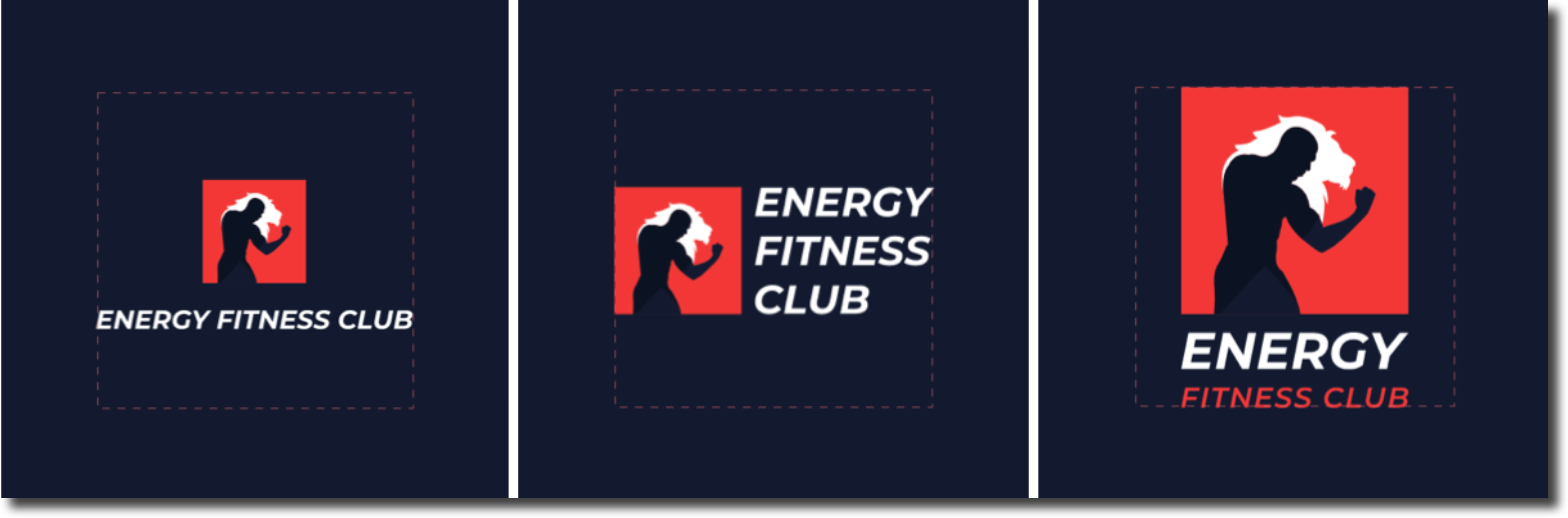
Si tienes un lema, intenta que sea corto y pegadizo. Un eslogan largo puede no ser legible en una versión pequeña de tu logo.
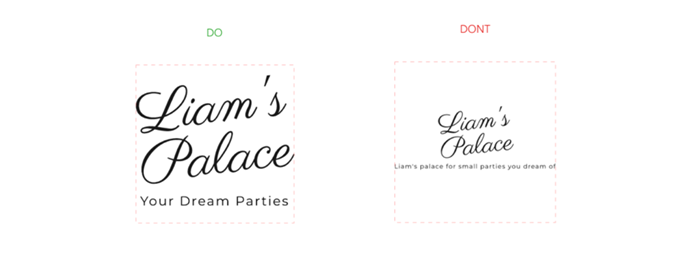
Colores del logo
Asegúrate de que los elementos contrasten con el fondo. Algunas combinaciones de colores pueden oscurecer el texto o los iconos que has agregado a tu logotipo, e incluso pueden hacer que se vean pixelados en tamaños pequeños.

Ten cuidado con los pesos de fuente extremadamente delgadas o los iconos y formas con líneas finas, ya que pueden verse borrosos o incluso invisibles en tamaños pequeños.
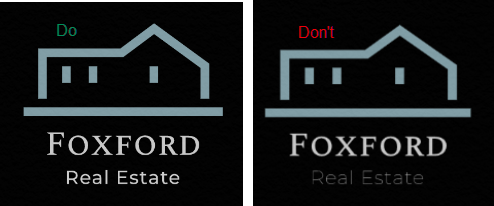
Consejos:
- Al diseñar un logotipo, asegúrate de que se vea bien en todos los tamaños, desde el más grande hasta el más pequeño. Intenta alejar el zoom / verifícalo en un tamaño pequeño, como aparece normalmente en los materiales de tu marca, y verifica que todo esté claro y que el texto sea legible.
- Evita superponer texto al diseñar tu logo, ya que los textos se combinan en un solo color y son ilegibles en algunos archivos. Esto sucede en los siguientes tipos de archivos:
- Archivos de logotipos estándar: negro sobre transparente, negro sobre blanco, blanco sobre blanco y negro sobre transparente.
- Archivos vectoriales redimensionables: blanco y negro.
Ocultar elementos en el logo
Evita hacer lo siguiente:
- Hacer que un elemento tenga el mismo color que el fondo del logo para ocultarlo.
- Cubrir elementos de un logotipo con formas o íconos.
- Mover elementos fuera de los bordes del Logo Maker, ya que serán visibles en los archivos finales del logo.
Nota:
Las formas e iconos superpuestos tienen una opacidad más baja en los archivos en blanco y negro para evitar la fusión de los elementos del mismo color.
Consejo:
Haz clic aquí para obtener información sobre cómo personalizar tu logo.
¿Te ha sido útil?
|